-
详解电脑无法关机怎么办
- 2018-12-17 12:00:10 来源:windows10系统之家 作者:爱win10
大家在使用电脑的时候,偶尔会遇到电脑卡在关机界面,而造成无法关机的现象。当电脑无法关机时该怎么办呢?今天小编就给大家说说解决电脑无法关机的操作方法。
小编前些天在逛浏览网页的时候,看到有不少的网友都在探讨电脑不能关机的解决方法,然后小编就给网友们解答了该问题。这不,俗话说得好“独乐乐不如众乐乐”所以,今天小编就来将电脑无法关机的方法来带给大家伙。
按住CTRL+ALT+A打开任务管理器,在应用程序或者进程里找到无法关闭的程序,点击,选择结束进程,再关闭计算机即可。
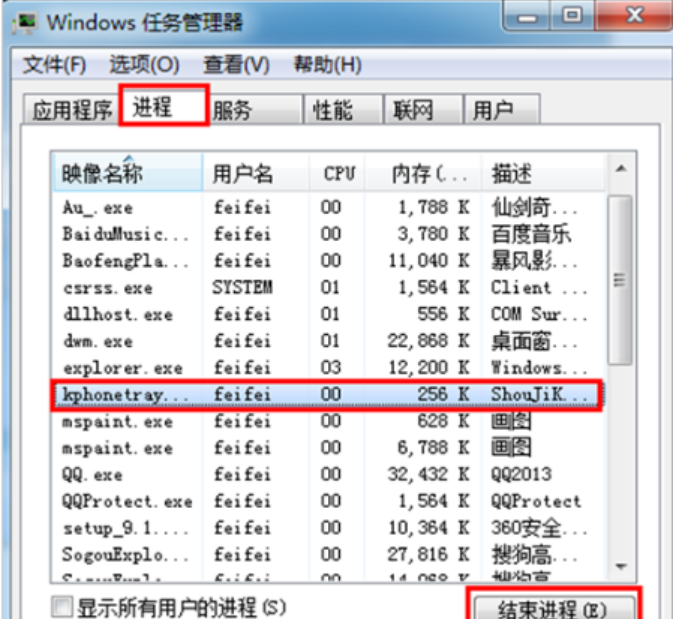
无法关机系统软件图解1
如果实在关不了机,只好选择系统强制关机了。以下是两种系统自动设定程序关机的方法。
一:单击“开始”,输入并运行“regedit”,然后在HKEY_LOCAL_MACHINE\SOFTWARE\Microsoft\WindowsNT\CurrentVersion\Winlogon中找到PowerdownAfterShutdown,并将值设为1。重启电脑。
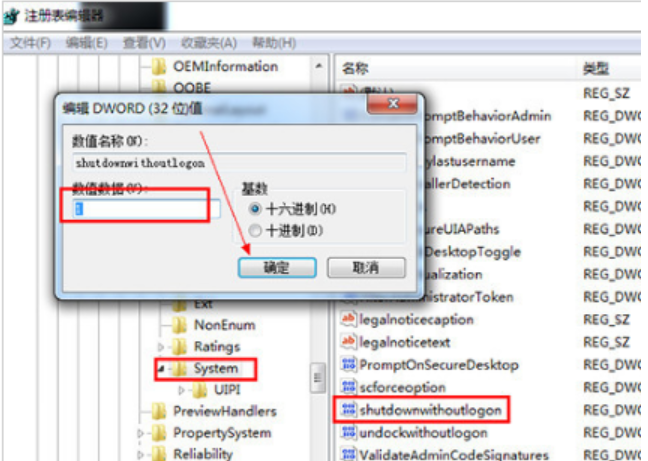
电脑系统软件图解2
二:单击“开始”,打开“运行”对话框,输入命令“shutdown -f -s -t 0”并按回车键来执行。强制关机。
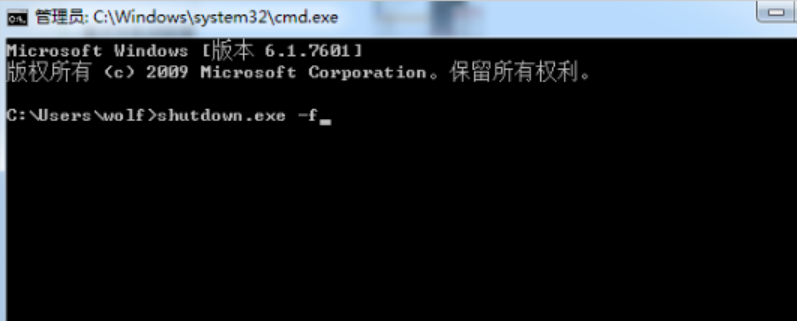
电脑不能关机系统软件图解3
关于解决电脑关不了机的操作方法,小编就跟大家讲到这了。
猜您喜欢
- 对比分析window7系统哪个好2016-10-11
- 联想win7专业版64位最新下载..2016-12-31
- 360重装大师使用教程2017-08-02
- 系统之家win7纯净版最新下载..2017-01-05
- 雨林木风旗舰版win1032位最新下载..2017-01-08
- win1064专业版深度技术系统下载..2017-01-21
相关推荐
- 腾讯将升级QQ会员,功能将有所增加.. 2013-06-22
- 小编详解win7去除快捷方式小箭头方法.. 2018-11-10
- win7激活工具怎么用OEM7怎么用图文教.. 2015-05-08
- win10雨林木风32位sp1装机专业版下载.. 2016-11-22
- 系统之家u盘之举工具安装win7系统详细.. 2016-12-21
- windows7线下激活工具推荐 2022-11-12





 系统之家一键重装
系统之家一键重装
 小白重装win10
小白重装win10
 原创文章检测发布软件 v1.0绿色版 (快速检测文章工具)
原创文章检测发布软件 v1.0绿色版 (快速检测文章工具) PotPla<x>yer v1.5.36939绿色版(potpla<x>yer播放器优化版)
PotPla<x>yer v1.5.36939绿色版(potpla<x>yer播放器优化版) usb spi 编程器 v1.1.2.5 中文绿色版 (spi编程工具)
usb spi 编程器 v1.1.2.5 中文绿色版 (spi编程工具) CoolSoft virtualMIDISynth v1.8.1汉化版(虚拟midi合成器)PC-WZZ汉化组
CoolSoft virtualMIDISynth v1.8.1汉化版(虚拟midi合成器)PC-WZZ汉化组 小白系统win10系统下载32位专业版v201803
小白系统win10系统下载32位专业版v201803 系统之家Ghost win10专业版32位下载 v1907
系统之家Ghost win10专业版32位下载 v1907 深度技术ghos
深度技术ghos 改建精灵v1.0
改建精灵v1.0 深度技术win1
深度技术win1 小白系统Win8
小白系统Win8 深度技术ghos
深度技术ghos masm5.0 免费
masm5.0 免费 百度贴吧推广
百度贴吧推广 Camtasia Stu
Camtasia Stu dfengine.dll
dfengine.dll 最新UltraCom
最新UltraCom 萝卜家园ghos
萝卜家园ghos 粤公网安备 44130202001061号
粤公网安备 44130202001061号